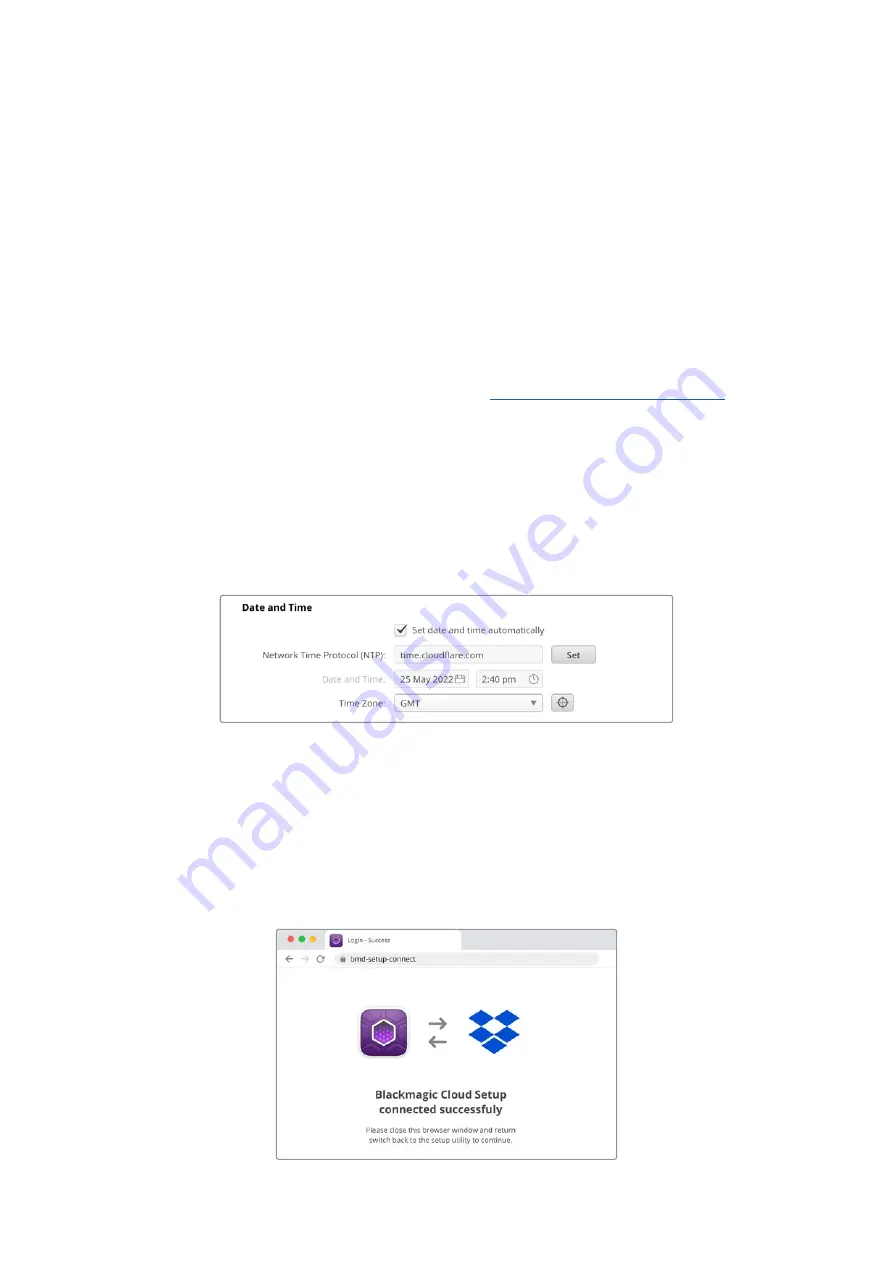
Monitoramento
A saída de monitoramento HDMI permite visualizar o status do seu Cloud Store em tempo real.
Basta plugar uma TV ou monitor. Você pode visualizar um mapa de armazenamento, gráficos de
velocidades, sincronização, usuários ativos e status de energia. Para mais informações, consulte
a seção “Saída de Monitoramento HDMI”.
Agora você já está pronto para começar! Continue lendo este manual para obter informações sobre
como sincronizar com seus serviços online, configurar pastas de sincronização e direção, conectar
drives USB e muito mais.
Adicionar Sincronizações
O primeiro passo para adicionar sincronizações é baixar e instalar o Blackmagic Cloud Store Setup
na Central de Suporte Técnico da Blackmagic Design em
www.blackmagicdesign.com/br/support
Após instalar o software, inicie o Blackmagic Cloud Store Setup e clique no ícone de configurações
para abrir as configurações do seu Cloud Store. As configurações de sincronização estão
localizadas na aba “Cloud Sync”.
Ajustes de Data e Hora
Os serviços de nuvem como Dropbox ou Google Drive precisam que a data e a hora estejam
corretas para sincronizar com o Blackmagic Cloud Store. Por padrão, o Cloud Store usa o servidor
Cloudflare NTP para ajustar automaticamente a data e a hora.
Para sincronizar sua conta online com o Blackmagic Cloud Store, basta fazer login na sua conta
online usando as configurações de sincronização em nuvem, escolher a pasta com a qual deseja
sincronizar e a direção de sincronização.
Fazer login no Dropbox e no Google Drive
1
Clique no botão “Fazer login” da conta Dropbox ou Google Drive. Uma janela de login
aparecerá.
2
Fazer login no Dropbox e no Google Drive.
233
Adicionar Sincronizações
















































